硬盘格式化是一个常见的操作,它可以解决一些文件系统的问题,但不幸的是,这样的操作也会导致硬盘上的所有数据被清空。如果你没有提前备份,格式化后的数据恢复可能会变得相当复杂。那么硬盘格式化后怎么恢复呢?,本文将介绍几种有效的方法来恢复硬盘格式化后的数据。
一、使用Windows系统自带工具
对于Windows用户,系统自带的备份和还原功能可以在一定程度上帮助恢复数据。如果你之前开启了系统自带的备份功能,可以通过以下步骤进行恢复:
- 控制面板:打开“控制面板”,找到“备份和还原(Windows 7)”(不同系统版本名称略有不同)。
- 还原文件:若之前有创建系统映像或者文件备份,选择从备份中还原文件。
此外,Windows的文件历史记录功能和系统还原点也可以尝试恢复部分数据:
- 文件历史记录:定期自动备份用户的文件,并在文件格式化后进行恢复。
- 系统还原点:通过还原点找回格式化前的部分数据。
二、使用数据恢复软件
当Windows系统自带的工具无法满足需求时,可以使用第三方数据恢复软件。这些软件通过扫描硬盘的磁盘扇区找到丢失的数据,从而实现数据的恢复。下面以转转大师数据恢复软件操作为例。
误格式化恢复操作步骤:
第一步:选择误格式化恢复
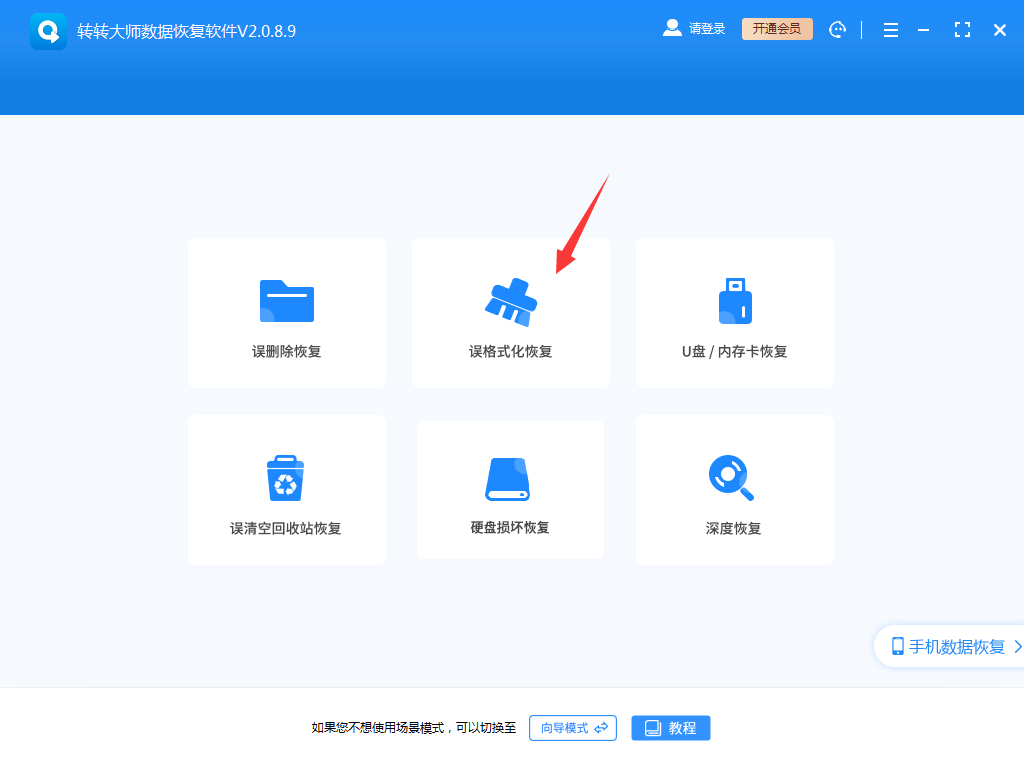
选择“误格式化恢复”。这是最合适的恢复模式。
第二步:选择原数据储存位置
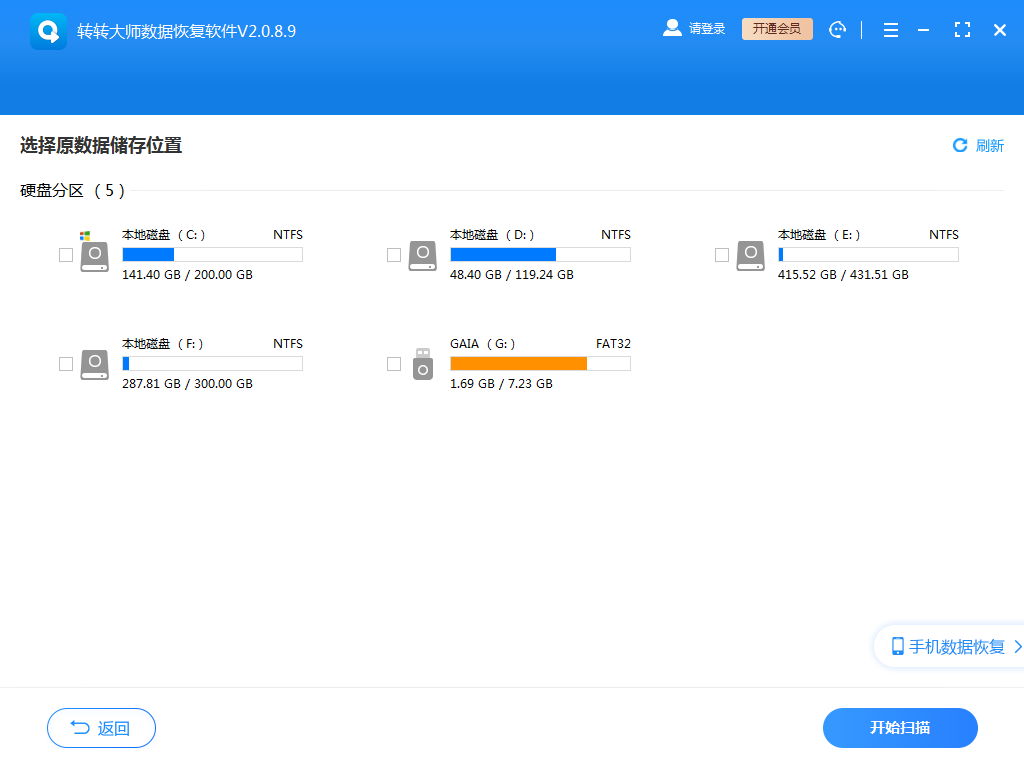
如果格式化的是磁盘,那么选择对应的磁盘,如果格式化的是U盘、移动硬盘等设备,那么就选择你的U盘、移动硬盘等设备。
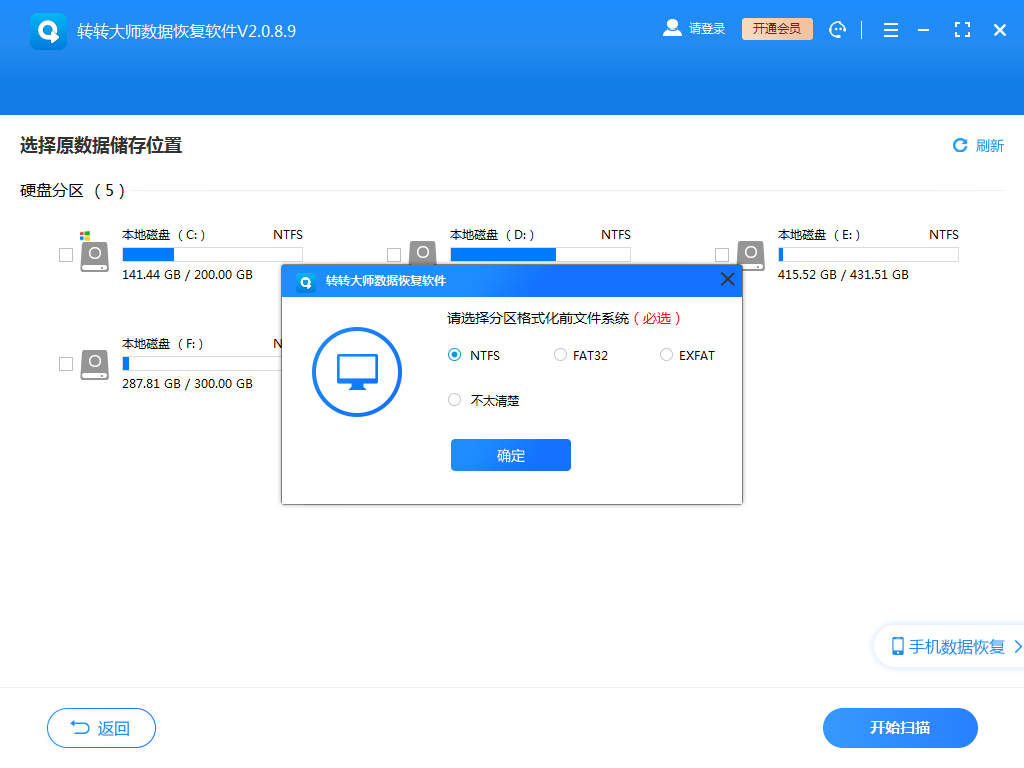
选择分区格式化前文件系统。
第三步:扫描文件
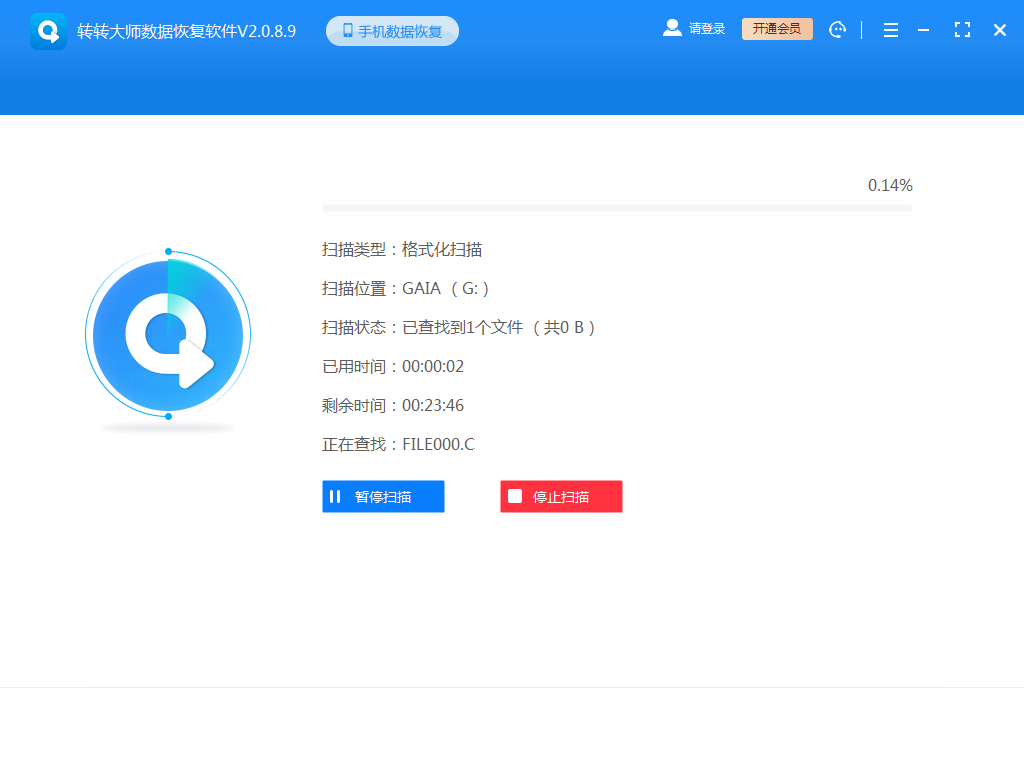
耐心等待扫描内容,如果内容较多那么可能会需要一点时间。
第四步:查找文件
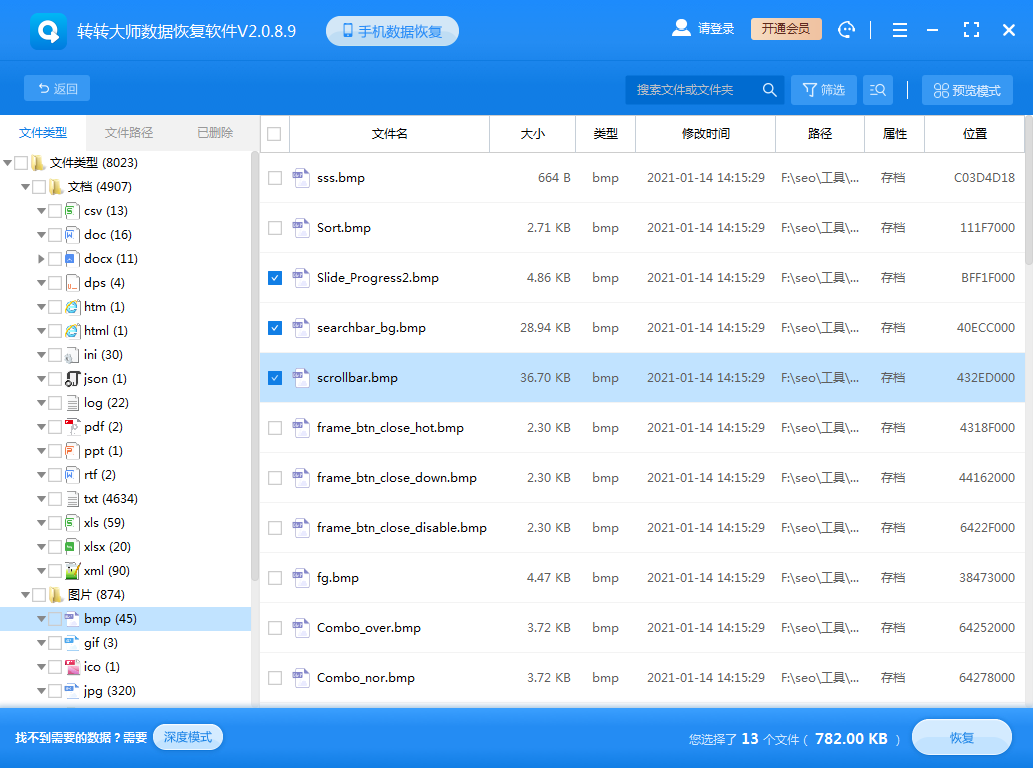
查找你要恢复的文件,可以通过搜索文件名称,也可以根据其他条件筛选。
第五步:预览文件
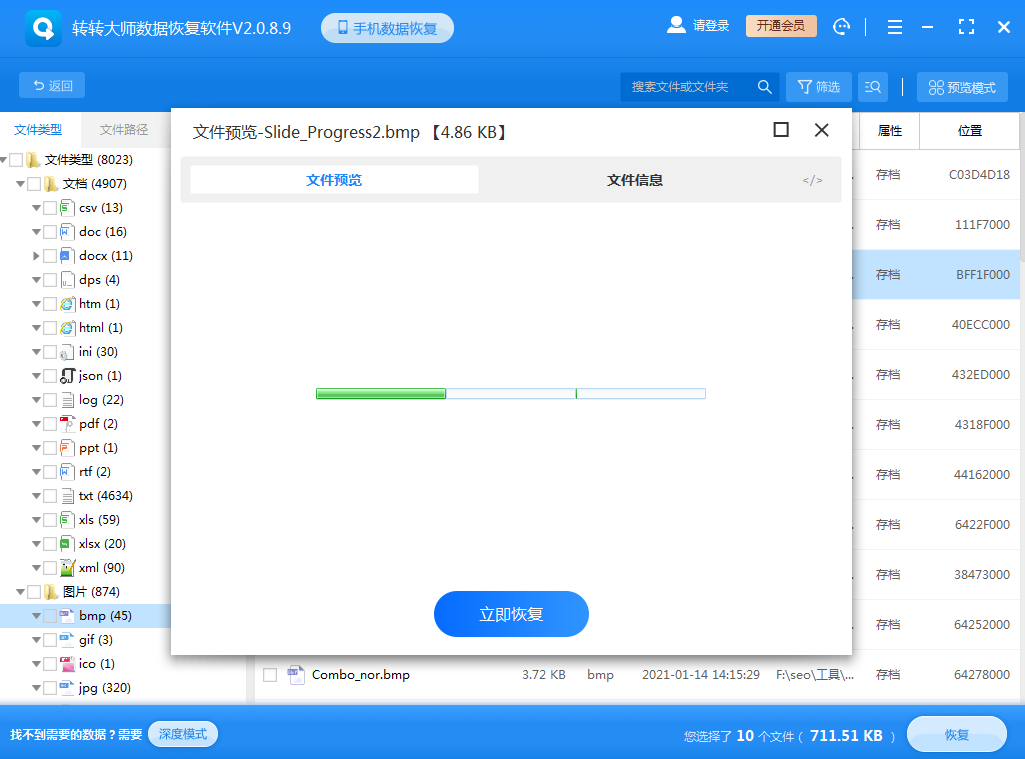
双击预览一下文件就知道能不能正常恢复了,如果不能正常预览,那么有两种情况,一种是文件不支持预览,另一种是文件受损。
步骤六:恢复文件
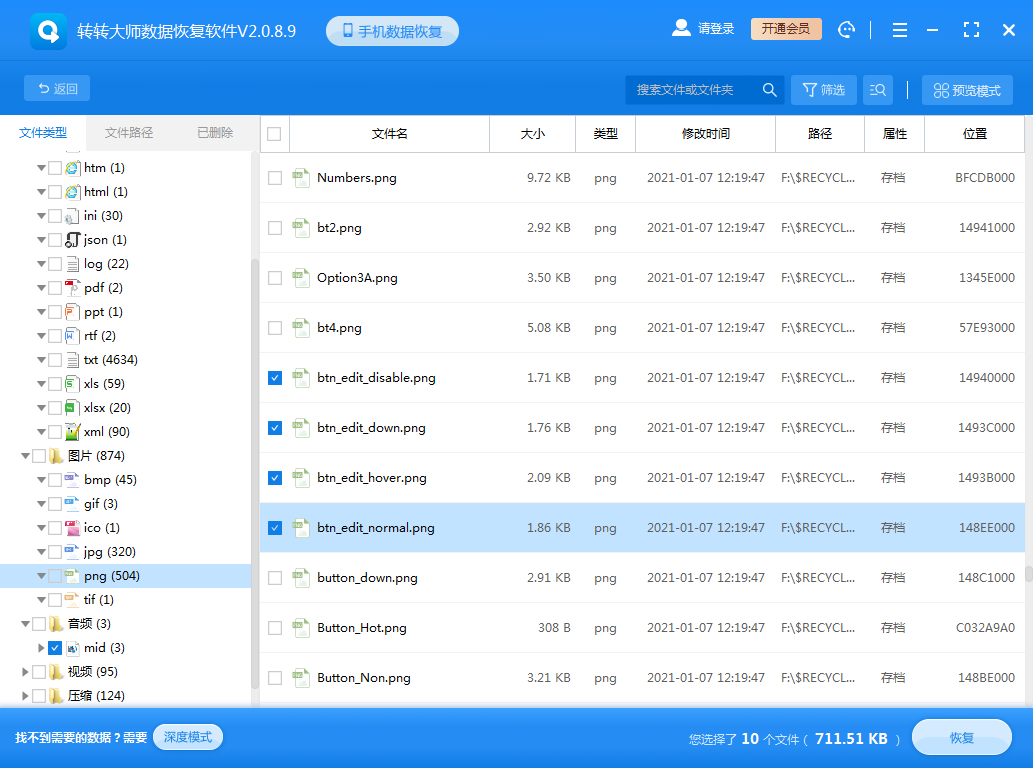
选择我们要恢复的文件,点击恢复即可。
三、寻求专业数据恢复服务
当丢失的文件非常重要,或者数据恢复软件无法找回数据时,可以考虑寻求专业的数据恢复服务。这些专业服务供应商配备先进的恢复设备和技术,有能力从格式化的硬盘中挽回损失文件。尽管费用相对较高,但恢复的成功率通常较高。
预防措施
为了避免数据丢失的困扰,建议采取以下预防措施:
- 定期备份:将重要资料定期备份至外置储存设备或云存储服务。
- 使用固态硬盘:提高数据读写速度和稳定性。
- 避免安装不明软件:以防病毒或恶意软件破坏数据。
总结
以上就是硬盘格式化后怎么恢复的方法介绍了。硬盘格式化后的数据恢复虽然复杂,但通过合理使用Windows系统自带工具、数据恢复软件以及寻求专业数据恢复服务,仍有很大可能找回丢失的数据。此外,养成定期备份数据的良好习惯是预防数据丢失的最有效方法。希望本文能帮助你成功恢复硬盘格式化后的数据。


 技术电话:17306009113
技术电话:17306009113 工作时间:08:30-22:00
工作时间:08:30-22:00 常见问题>>
常见问题>> 转转大师数据恢复软件
转转大师数据恢复软件
 微软office中国区合作伙伴
微软office中国区合作伙伴
 微信
微信 微信
微信 QQ
QQ QQ
QQ QQ空间
QQ空间 QQ空间
QQ空间 微博
微博 微博
微博 硬盘格式化后怎么恢复数据
硬盘格式化后怎么恢复数据
 免费下载
免费下载


















